Android failu pārlūkprogrammu ir daudz Google Play veikalā, taču ne visi ļauj pārdēvēt failus pakešu formātā. Sērijveida pārdēvētājs ir bezmaksas Android lietotne, kas atbalsta tik daudz kāpieci dažādi režīmi minētā mērķa sasniegšanai. Izmantojot lietotnes vietējo failu pārlūku, viss, kas jums jādara, ir jāizvēlas mape, kurā ir visi faili, kurus vēlaties pārdēvēt. Failu pārdēvēšanas vajadzībām lietotne piedāvā iespēju faila esošo virsrakstu sākumā vai beigās pievienot pielāgotu numuru / tekstu, aizstāt burtu virkni faila nosaukumā ar citu, noņemt norādīto rakstzīmju skaitu no faila nosaukuma sākums, beigas vai vidusdaļa un / vai faila nosaukuma sākumā vai beigās pievienojiet pašreizējo laiku un datumu. Lietotne ir ideāls risinājums visām šādām situācijām, kad tiek prasīts ātri pārdēvēt lielu skaitu failu, kas atrodas vienā mapē. Failu pārdēvēšanai varat izmantot jebkuru vai visus piecus atbalstītos režīmus. Vēl viena laba lieta lietotnē ir tā, ka tā ļauj priekšskatīt visas izmaiņas, ko veicat atlasītās mapes saturā, lai pirms izmaiņu saglabāšanas varētu veikt nepieciešamās korekcijas.

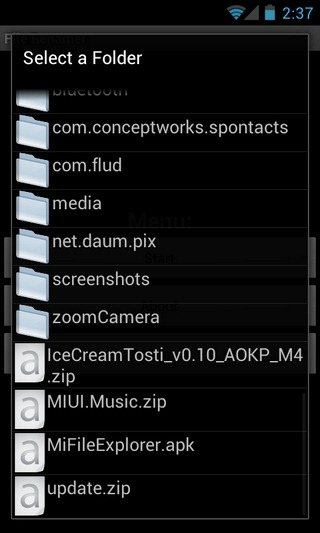
Lietotnes galvenajā saskarnē pieskarieties Sākt pogu, lai atlasītu nepieciešamo mapi, kuras failus vēlaties pārdēvēt. Šim nolūkam dodieties uz vajadzīgo mapi, pieskarieties tās nosaukumam un izvēlieties Atlasiet šo mapi no parādītās konteksta izvēlnes. Ja mērķa mape atrodas citā mapē (nevis saknes SD kartes direktorijā), jums jāizvēlas Atvērt no vecāku mapes konteksta izvēlnes. Pāriesim katru no pieciem atbalstītajiem režīmiem pa vienam.
1. Pievienojiet numurus
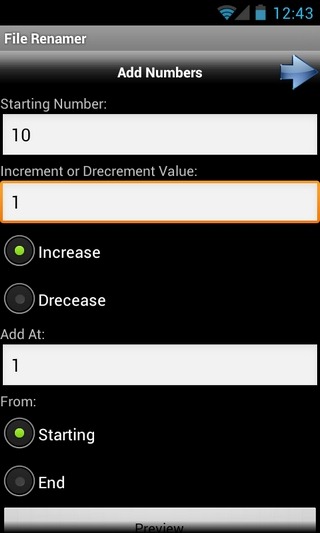

Atlasiet pielāgotu ciparu / numuru, kuru vēlaties pievienotuz faila nosaukumu. Jūs varat izvēlēties, vai vēlaties pievienot izvēlēto numuru faila nosaukuma sākumā vai beigās. Tad ir iespēja norādīt palielinājuma vai samazinājuma vērtību, par kādu norādītais skaitlis mainītos faila nosaukumā. Tas vēl nav viss; faila nosaukumā, kurā notiks izmaiņas, var arī iestatīt rakstzīmes numuru / pozīciju.
2. Pievienojiet pielāgotu tekstu
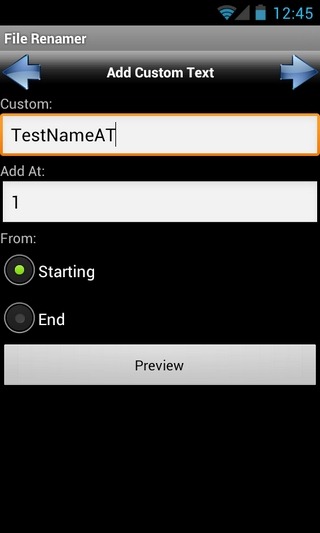
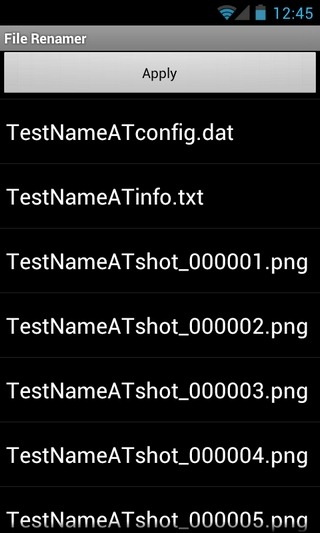
Norādiet pielāgoto tekstu, kuram vēlaties pievienotesošie failu nosaukumi. Lūdzu, ņemiet vērā, ka norādītais teksts tiek pievienots tikai esošajam faila nosaukumam un to pilnībā neaizvieto. Varat arī atlasīt rakstzīmes numuru (no faila nosaukuma sākuma vai beigām), kur vēlaties pievienot tekstu.
3. Atrodiet un nomainiet
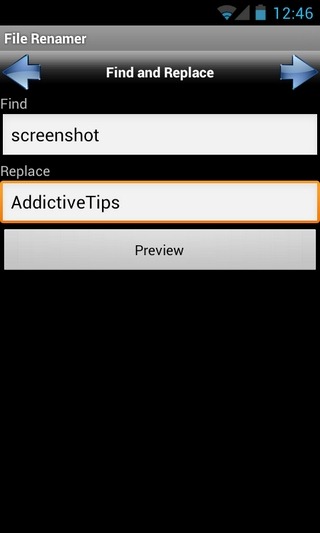
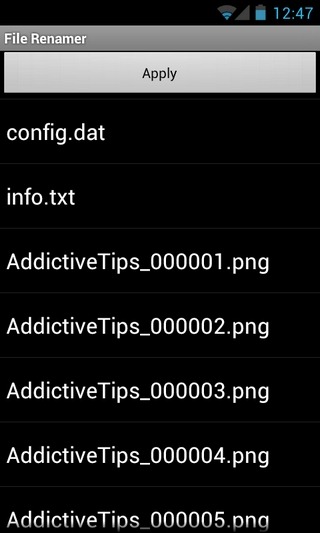
Kā redzams no nosaukuma, šī opcija ļaujjūs aizstājat failu nosaukumos esošo rakstzīmju virkni ar tekstu, kuru izvēlaties. Šī opcija ir ideāli piemērota, lai pārdēvētu visus šādus failus, kuru nosaukumos ir līdzīgs teksts, priedēkļi vai piedēkļi. Priekšskatījums pogu, kas ir noturīga katrā no piecāmAtbalstītie režīmi ir īpaši noderīgi šim, jo varat apskatīt mapes saturu, lai atrastu precīzu rakstzīmju virkni failu nosaukumos, kurus vēlaties aizstāt.
4. Noņemiet rakstzīmes
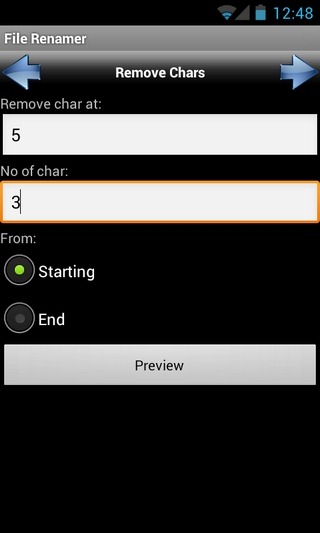
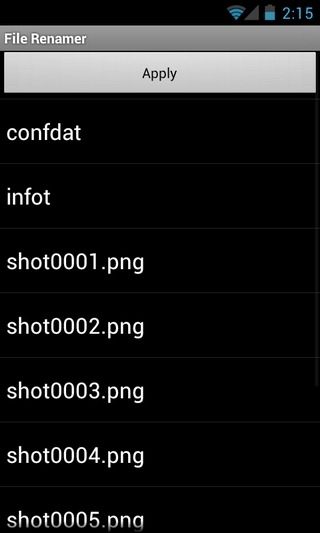
Ļauj noņemt noteiktu rakstzīmju skaitu no failu nosaukumu sākuma vai beigām. Jūs varat arī iestatīt rakstzīmes numuru / pozīciju faila nosaukumā, kurā vēlaties ieviest izmaiņas.
5. Pievienojiet datumu (un laiks)
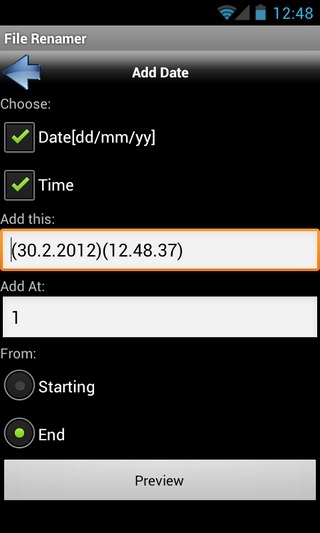
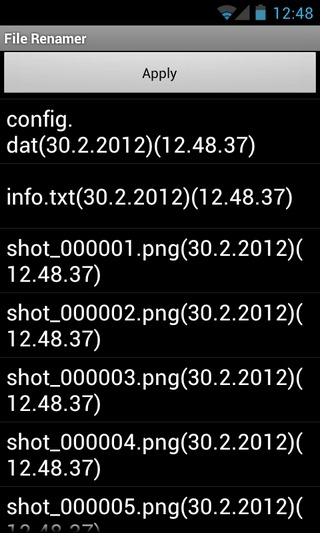
Šī opcija var izrādīties ļoti ērta, ja jūsatrodiet vajadzību pievienot pašreizējā laika un / vai datuma nosaukumiem visiem failiem, kas atrodas atlasītajā mapē. Laiku un datumu varat pievienot izvēlētajā formātā un izlemt, vai izmaiņas jāveic faila nosaukuma sākumā vai beigās.
Lejupielādējiet Batch File Renamer for Android













Komentāri